Twitter目前可支援使用Google Talk來發佈訊息,不過如過你還是習慣使用Windows Live Messenger(MSN)的話,也可以安裝下面這個外掛,,
讓我們直接可以使用「MSN的狀態列」來發佈訊息到Twitter上,這樣有個好處,以後你看到啥有趣的東西想公告周知,可以只改動MSN的狀態列就好,Twitter那邊他也會自動顯示並紀錄你的MSN狀態列上的訊息。
繼續閱讀
示意圖:
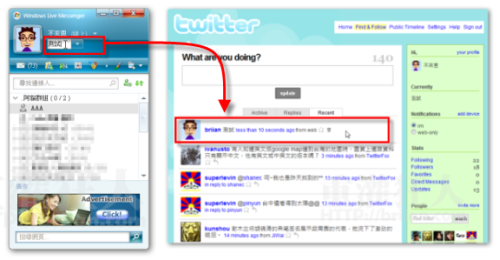
軟體名稱:Twitter Psm Pusher
軟體版本:0.1
軟體語言:英文版
軟體性質:免費軟體(Messenger Plus!的外掛指令碼)
檔案大小:4.87KB
軟體支援:支援Windows Live Messenger (MSN 8.1、8.5以上版本)
官方網站:http://www.msgpluslive.com.tw/
軟體下載:按這裡
注意!此軟體為Messenger Plus!(MSN外掛程式)的外掛指令碼,你的電腦必須先安裝Messenger Plus!外掛程式之後,才能加裝這個指令碼來用。Messenger Plus!下載:按這裡。
一、安裝Messenger Plus!外掛程式
第1步 如果你的電腦沒有安裝Messenger Plus!外掛程式的話,請按「這裡」下載Messenger Plus!外掛程式並將他安裝到電腦中,安裝前請先關閉MSN軟體。
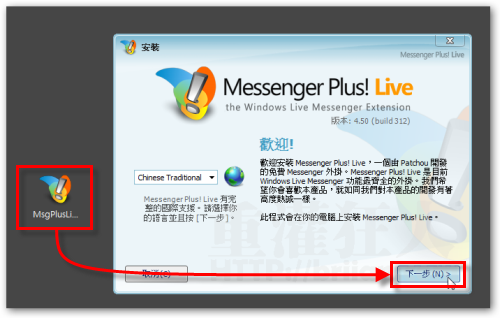
第2步 安裝時請注意,在第2個安裝畫面的地方會問你要不要安裝「贊助軟體」,請點選「我拒絕提供我的支援,不要安裝贊助軟體」,然後再按〔下一步〕並依照後面的指示將軟體安裝到電腦中。
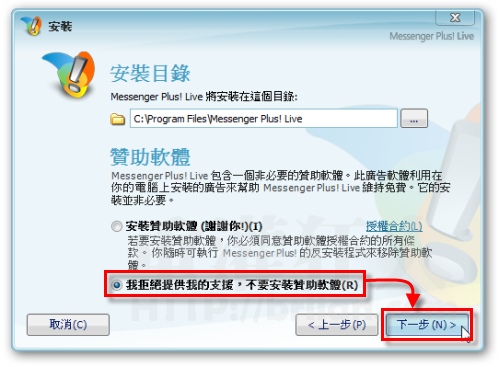
二、安裝Twitter Psm Pusher外掛指令碼
第1步 安裝好Messenger Plus!外掛程式之後,請先開啟MSN軟體,然後在下載回來的「Twitter Psm Pusher」外掛指令碼的檔案「Twitter-Psm-Pusher-0.1.plsc」上按兩下滑鼠左鍵,勾選「我願意為安裝此指令碼負責」,再按一下〔匯入〕。
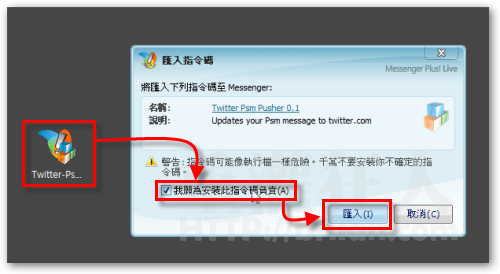
第2步 出現「此指令碼已成功匯入並已啟動」的畫面後,請按一下〔確定〕完成指令碼安裝工作。
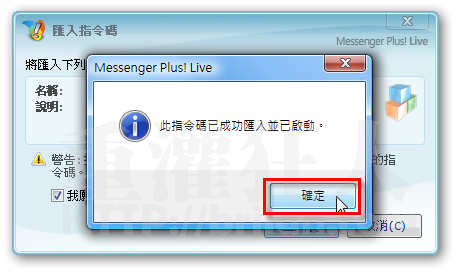
第3步 接著我們必須在「Twitter Psm Pusher」設定一下Twitter的帳號、密碼,請隨便開啟一個MSN對話框,然後輸入「/twitterconfig」再按〔傳送〕,準備開啟「Twitter Psm Pusher」的設定視窗。
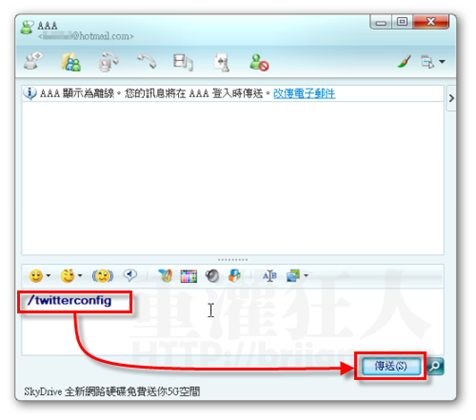
第4步 出現「Twitter Psm Pusher」設定視窗後,請輸入你在Twitter的帳號與密碼,然後再按一下〔OK〕即可完成。
注意!你所輸入的帳號密碼會以明碼的方式(不加密)儲存在「C:\Program Files\Messenger Plus! Live\Scripts\Twitter Psm Pusher」資料夾中的「settings.xml」檔案裡,如果你對安全性有疑慮,請勿使用此軟體。
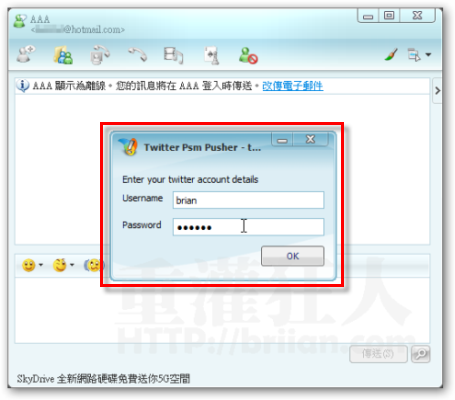
第5步 安裝並設定好「Twitter Psm Pusher」之後,以後直接在MSN的狀態列中輸入你要顯示訊息,設定好之後,他會馬上幫你將此訊息發佈到Twitter網站中。
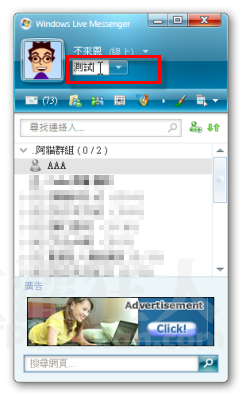
第6步 如圖,Twitter網站會自動顯示剛剛我們輸入在MSN狀態列的訊息,這樣一來我們就不用另外再開Twitter網站寫訊息囉,讓他直接抓MSN狀態列上的資訊來顯示即可。
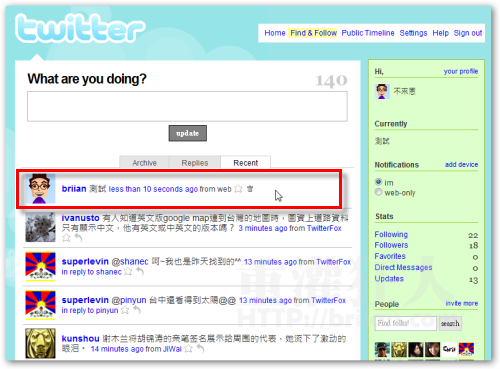
,
Ten articles before and after
Digsby v.92 支援MSN、Yahoo即時通、Twiter、Facebook…多合一的即時通訊軟體
MSN 8.5 繁體中文版,官方版+非官方「不強迫升級」修改版 (Windows Live Messenger 8.5)